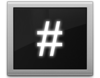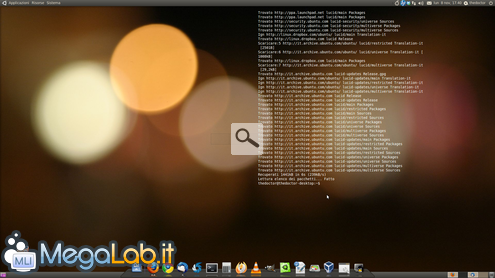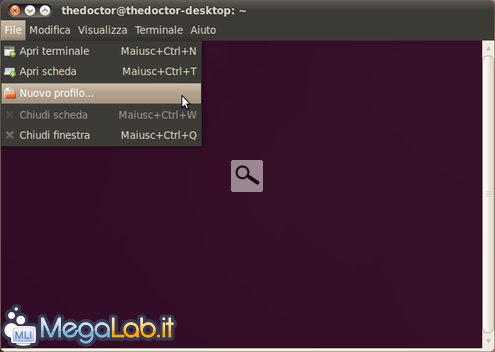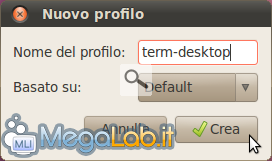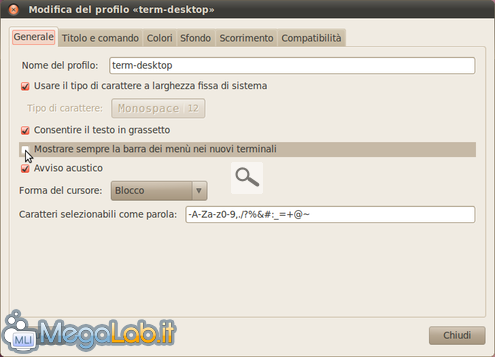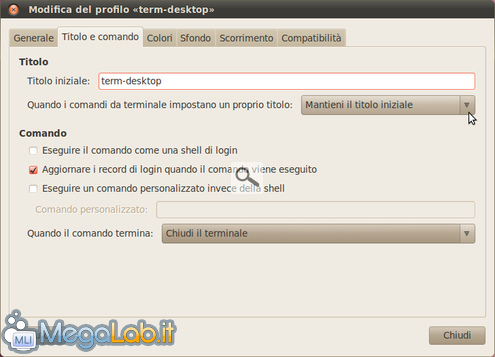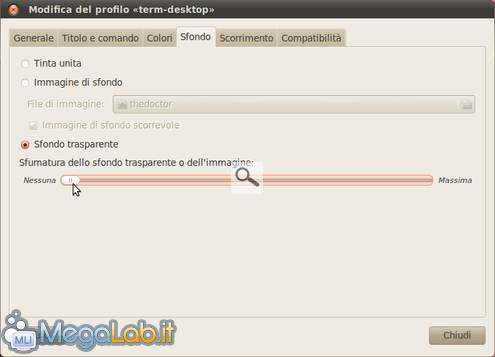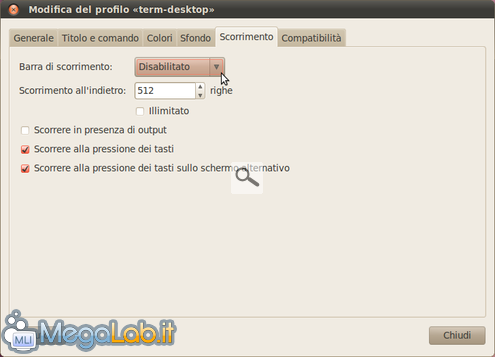Canali
Ultime news

Ultimi articoli
 Le ultime dal Forum |

Correlati
 TagPassa qui con il mouse e visualizza le istruzioni per utilizzare i tag!
Il dibattito è aperto: partecipa anche tu!
 Questo contenuto ha ricevuto un numero significativo di commenti. Una volta conclusa la lettura, assicurati di condividere con tutti anche le tue impressioni! La funzionalità è accessibile subito in coda, ai piedi dell'ultima pagina. Questo contenuto ha ricevuto un numero significativo di commenti. Una volta conclusa la lettura, assicurati di condividere con tutti anche le tue impressioni! La funzionalità è accessibile subito in coda, ai piedi dell'ultima pagina.
Il pezzo che stai leggendo è stato pubblicato oltre un anno fa.
 La trattazione seguente è piuttosto datata. Sebbene questo non implichi automaticamente che quanto descritto abbia perso di validità, non è da escludere che la situazione si sia evoluta nel frattempo. Raccomandiamo quantomeno di proseguire la lettura contestualizzando il tutto nel periodo in cui è stato proposto. La trattazione seguente è piuttosto datata. Sebbene questo non implichi automaticamente che quanto descritto abbia perso di validità, non è da escludere che la situazione si sia evoluta nel frattempo. Raccomandiamo quantomeno di proseguire la lettura contestualizzando il tutto nel periodo in cui è stato proposto.
Le moderne distribuzioni GNU/Linux come Ubuntu, sempre piu user friendly, hanno reso quasi superfluo l'utilizzo del terminale. L'installazione di un programma, ad esempio, può essere fatta comodamente con l'Ubuntu Software Center oppure tramite Synaptic, così come l'aggiornamento dei pacchetti tramite l'Update Manager. Nonostante ciò perché non averne uno sempre a disposizione integrato sul nostro desktop, da tenere in bella mostra o solo come ultimissima risorsa a nostra disposizione? Per poter raggiungere il nostro scopo è necessario, innanzitutto, avere Compiz. Se non abbiamo ancora installato il Gestore configurazione CompizConfig, facciamolo aprendo un terminale e digitando sudo apt-get install compizconfig-settings-manager. Configurare il terminaleInnanzitutto dobbiamo creare un nuovo profilo. Per farlo apriamo un terminale e clicchiamo su File > Nuovo profilo. Diamo il nome al nuovo profilo (es. term-desktop) e clicchiamo su Crea. Nella finestra che si apre andremo a configurare il nostro terminale. Sulla scheda Generale deselezioniamo la casella Mostrare sempre la barra dei menù nei nuovi terminali. Spostiamoci sulla scheda Titolo e comando. All'interno del campo Titolo iniziale immettiamo il nome del profilo precedentemente creato, ovvero term-desktop e dal menu a tendina sottostante selezioniamo Mantieni il titolo iniziale. Sulla scheda Sfondo selezioniamo l'opzione Sfondo trasparente e spostiamo il selettore sottostante tutto a sinistra. Sulla scheda Scorrimento, infine, selezioniamo Disabilitato sul menu a tendina Barra di scorrimento e terminiamo cliccando su Chiudi in basso a destra. Cofigurare Compiz Pagine
Segnala ad un amico |
- Unisciti a noi
- | Condizioni d'uso
- | Informativa privacy
- | La Redazione
- | Info
- | Pressroom
- | Contattaci
© Copyright 2024 BlazeMedia srl - P. IVA 14742231005
- Gen. pagina: 1 sec.
- | Utenti conn.: 275
- | Revisione 2.0.1
- | Numero query: 43
- | Tempo totale query: 0.12